3 aktionen nach der datenvernichtung, 2 systembereinigung, Systembereinigung – Acronis True Image 2017 NG Benutzerhandbuch
Seite 179
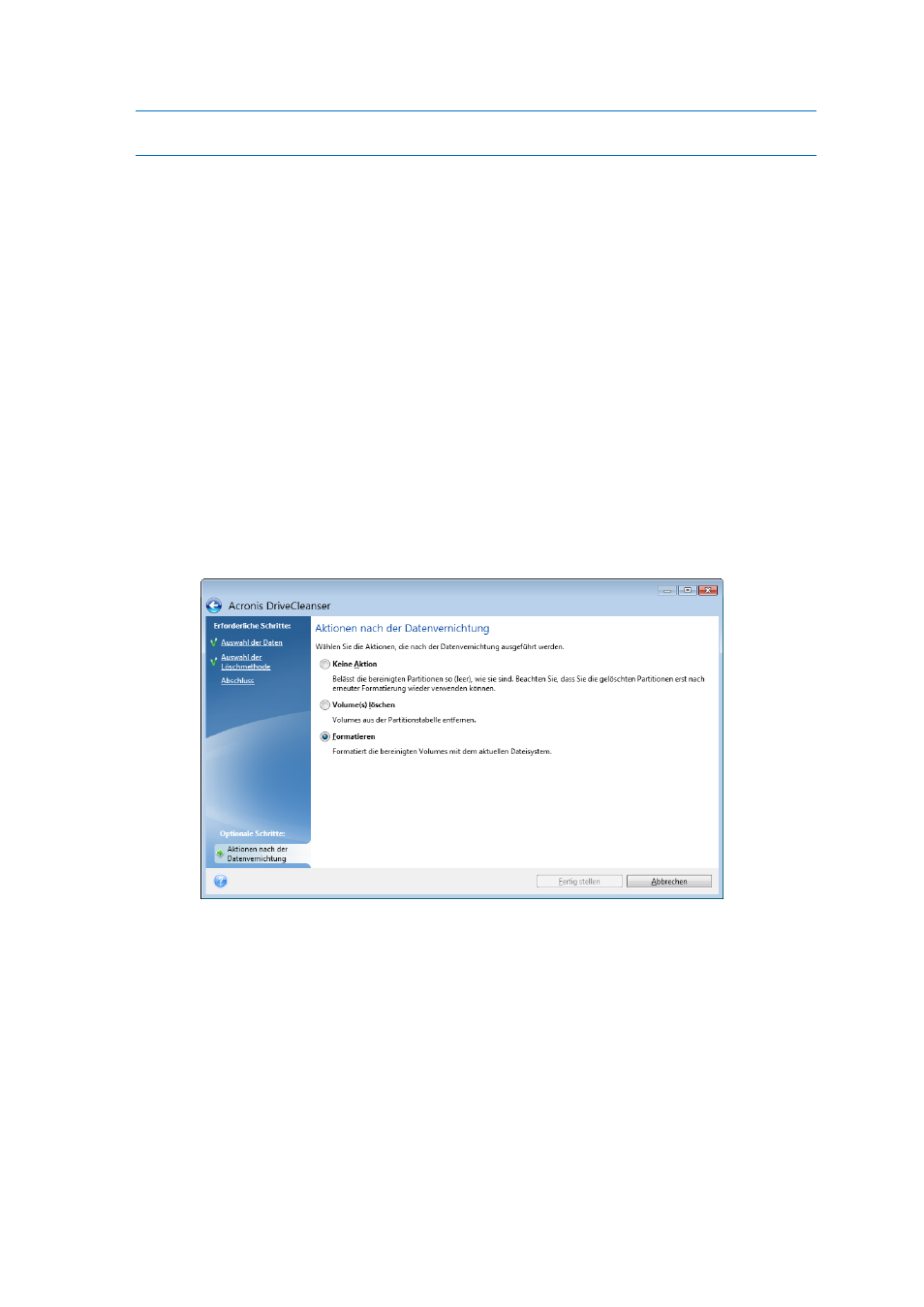
179
Copyright © Acronis International GmbH, 2002-2017
Hinweis: Wenn Sie mehrere Zeilen auswählen, werden die neuen Einstellungen auf alle ausgewählten
Durchgänge angewendet.
2. Ändern Sie die Einstellungen und klicken Sie dann auf OK.
Einen Algorithmus als Datei speichern
So speichern Sie einen erstellten Algorithmus als Datei, um ihn später wiederverwenden zu
können:
1. Wählen Sie im Schritt Benutzerdefinierte Methode speichern den Befehl Als Datei speichern
und klicken Sie dann auf Weiter.
2. Spezifizieren Sie im geöffneten Fenster den Dateinamen und den Speicherort. Klicken Sie
anschließend auf OK.
11.6.1.3 Aktionen nach der Datenvernichtung
Im Fenster 'Aktionen nach der Datenvernichtung' können Sie einstellen, welche Aktionen nach der
Datenvernichtung auf den Volumes ausgeführt werden sollen. Acronis DriveCleanser bietet drei
Varianten:
Keine Aktion – führt lediglich eine Datenzerstörung (mit der gewählten Methode) aus
Volume löschen – Daten zerstören und Volume löschen
Formatieren — zerstört die Daten und formatiert das/die Volume(s) (voreingestellt)
11.6.2 Systembereinigung
Sie können mit dem Assistenten zur Systembereinigung all jene Spuren sicher entfernen, die Ihre
PC-Aktivitäten hinterlassen haben (inkl. Benutzernamen, Kennwörter und andere persönliche
Informationen).
Sie können folgenden Aktionen ausführen:
Sicheres Löschen der Daten im Windows-Papierkorb
Entfernen der temporären Dateien aus den jeweiligen Windows-Ordnern
Bereinigen des freien Speicherplatzes von allen Spuren dort jemals gespeicherter Daten